Tillykke med dit køb af den nye DroiX NH8 USB Hub! Du har netop frigjort potentialet til at forbedre din håndholdte spiloplevelse. Denne guide til at komme i gang med DroiX NH8 USB Hub med NVMe hjælper dig med at få mest muligt ud af din NH8, lige fra at installere NVMe-lagring til at nyde 4K-gaming ved 60 Hz samt at bruge en 1000 Mbps Ethernet-forbindelse. Vi guider dig gennem hvert trin. Så gør dig klar til at begive dig ud på en spændende rejse for at opgradere dine gaming-eventyr!
Hos GPD Store går vi stærkt ind for brugerens ret til at reparere. Hvis du støder på problemer og føler dig sikker på, at du kan løse dem, opfordrer vi dig til at gøre det! Du kan dog altid kontakte GPD Stores kundesupport for at få hjælp eller få svar på eventuelle spørgsmål.
Hvad er der i æsken? #
Sørg for, at du har alle de nødvendige komponenter og tilbehør, når du sætter den op. Når du pakker den ud, skal du håndtere USB-hubben forsigtigt for at undgå skader. Inde i æsken bør du finde:
1x DroiX NH8 USB-hub

Hvis noget mangler eller er uklart, så tøv ikke med at kontakte GPD Store Customer Service, så hjælper vi dig gerne.
Test af DroiX NH8 USB-hub med NVMe #
Det er tid til at køre nogle tests for at sikre, at alt fungerer som forventet. Hvis en bestemt test mislykkes, skal du prøve at bruge flere kabler for at finde ud af, om problemet ligger i kablet eller i selve NH8-hubben. Under fejlfinding skal du sørge for, at alle kabler er sikkert forbundet til de rigtige porte.
Test af NH8 USB-hub #
- Fysisk beskadigelse: Undersøg navets ydre kabinet for tegn på skader.
- Tilslutning af enhed: Tilslut din enhed til NH8 Hub. For at bekræfte, at enheden genkendes, kan du udføre enten PD-porttesten eller HDMI-testen.
- USB-C PD-port: Sæt din oplader i PD-porten bag på hubben for at sikre, at din enhed oplades korrekt.
- USB-C-port: Tilslut dine eksterne enheder til USB-C-porten bag på hubben, og kontroller, at de fungerer korrekt.
- USB-A 3.0-port: Test forskellige USB-enheder ved at tilslutte dem til USB-A-portene og sikre, at de genkendes og fungerer som forventet.
- HDMI-port: Tænd for den håndholdte enhed og skærmen, og skift derefter til den korrekte HDMI-indgang. Hvis der vises et billede på skærmen, fungerer HDMI-porten korrekt.
- Ethernet-port: Tilslut et ethernet-kabel til hubben og din router eller dit modem. Tjek, om din håndholdte enhed har internetadgang via ethernet-forbindelsen for at sikre, at porten fungerer.
Hvis der fortsat er problemer, skal du kontakte GPD Store Customer Support for at få yderligere hjælp.
Hvad du kan gøre med NH8-hubben #
Sørg for, at NH8 Hub er placeret et sikkert sted. Vær omhyggelig med at undgå skader på både USB-hubben og den tilsluttede håndholdte enhed. Når du følger instruktionerne i denne del af vejledningen, skal du se på billederne nedenfor for at identificere de korrekte porte og forbindelser på NH8 USB Hub.
Tilslut din håndholdte enhed #
Begynd med at tilslutte din håndholdte spilleenhed ved hjælp af det USB Type-C-kabel, der sidder på NH8 (se billede 1 nedenfor).
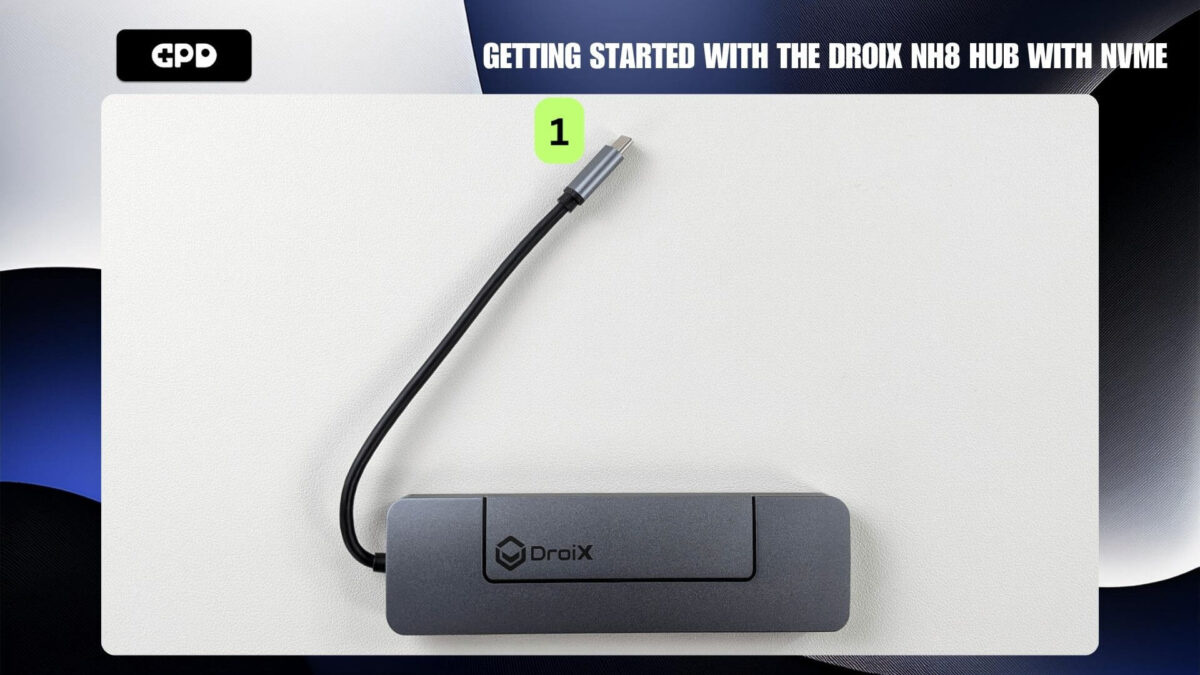
Strøm og opladning af din enhed #
Dernæst skal du sørge for, at din GPD-håndholdte gaming-pc eller mini-laptop har strøm og er opladet til de lange gaming-sessioner. Tilslut en oplader til USB-C PD-porten på bagsiden af hubben (se billede 2 nedenfor). Bemærk, at selv om der er to USB-C-porte, er der kun én, der er specielt beregnet til opladning, og den er placeret ved siden af strøm-LED’en, som fremhævet nedenfor. Når den er korrekt tilsluttet, vil power-LED’en lyse konstant. Hvis LED’en blinker, er strømkablet sandsynligvis sat i den forkerte port.
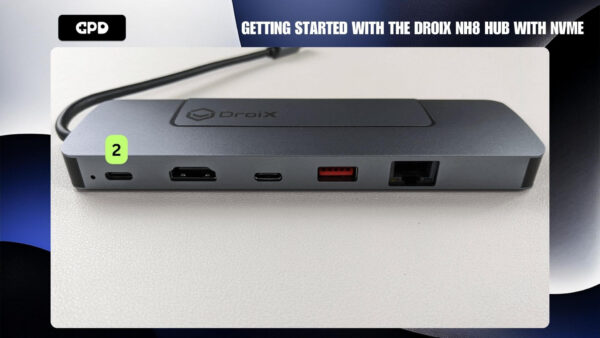
Opladeren følger ikke med hubben – så vi anbefaler, at du bruger den oplader, der følger med din håndholdte enhed, eller overvejer at investere i en 100W-adapter for hurtigere opladning.
Tilslut din skærm #
For at forbedre din spiloplevelse på en større skærm skal du tilslutte et HDMI-kabel mellem din NH8-hub og din skærm (se billede 3 nedenfor). Det kan være et tv, en skærm eller en anden kompatibel skærm. Sørg for at ændre skærmens indgangskilde til den korrekte HDMI-indgang, hvis det er nødvendigt. NH8 understøtter op til 4K-opløsning med en opdateringshastighed på 60 Hz, hvilket giver en fordybende oplevelse, så du kan nyde dine spil eller medier i den højest mulige kvalitet. Bemærk, at HDMI-kablet ikke er inkluderet i emballagen.
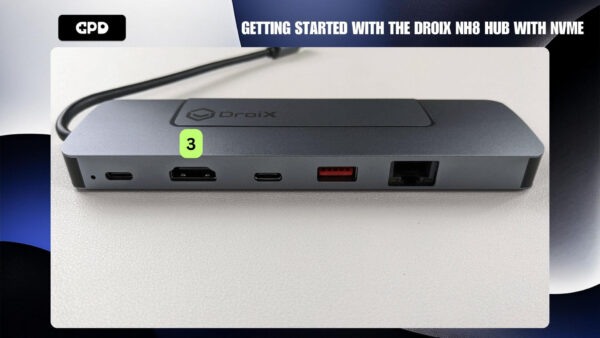
USB-C-porte #
DroiX NH8 USB Hub er udstyret med 2x USB-C-porte på bagsiden af enheden (se billede 4 nedenfor). Disse porte åbner op for en række muligheder, så du kan tilslutte perifere enheder som controllere, headsets, tastaturer, mus eller andet USB Type-C-tilbehør. Det forbedrer ikke kun din spiloplevelse, men forvandler også din håndholdte Windows-enhed til et mere alsidigt værktøj. Du kan nemt surfe på internettet, se videoer, shoppe online og deltage i generelle pc-aktiviteter, hvilket udvider din håndholdte enheds muligheder betydeligt ud over spil.
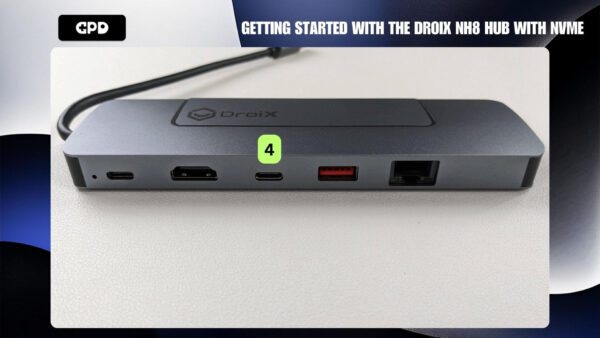
USB-A 3.0-porte #
Derudover har DroiX NH8 USB Hub 1x USB-A 3.0-port på bagsiden af enheden (se billede 5). Ligesom USB-C-portene åbner denne port op for endnu flere muligheder for at tilslutte periferiudstyr eller andre USB Type-A-enheder. Denne funktion forbedrer din spiloplevelse, samtidig med at den udvider funktionaliteten af din Windows-håndholdte enhed, så du kan bruge den til en række forskellige opgaver ud over spil.
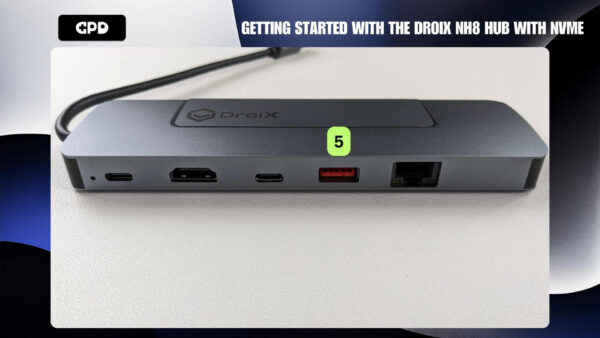
Ultrahurtig internetforbindelse #
For at få en hurtig, stabil og pålidelig internetforbindelse kan du tilslutte et Ethernet-kabel direkte til hubben, hvilket reducerer ventetiden og øger din ydeevne i onlinespil og mediestreaming. Ethernet-porten er praktisk placeret på bagsiden af NH8-hubben (se billede 6 nedenfor). Bemærk, at ethernet-kablet ikke medfølger.
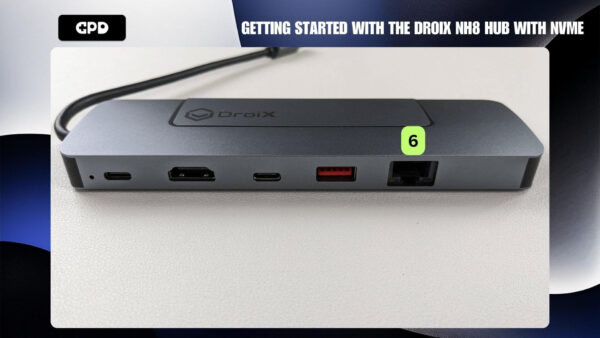
SD- og MicroSD-kort #
SD-kort er en praktisk måde at udvide din lagerplads på, hvilket gør det nemt for gamere at medbringe store spilbiblioteker og mediesamlinger i en kompakt form. Med muligheden for hurtigt at overføre filer og administrere indhold på tværs af enheder kan du ikke bare udvide dit lager, men også installere spil uden besvær. Uanset om du spiller på farten, skaber indhold eller nyder en rig multimedieoplevelse, er integrationen af disse kort i en USB-C-hub en enkel, men kraftfuld tilføjelse til enhver håndholdt spilentusiast.

NVMe-installation #
NH8 USB-C Hub tilbyder yderligere lagerudvidelse via sit PCI-e 22*80 NVMe-slot.
NVMe-understøttelse på NH8 USB Hub er en game-changer for håndholdte spilenheder og giver en betydelig opgradering af både lagerkapacitet og hastighed. Med PCI-e 22*80 NVMe-porten vil du opleve hurtigere indlæsningstider for spil, hurtige dataoverførsler og rigelig plads til et stort spilbibliotek – alt sammen mens du bevarer din enheds interne hukommelse. Sig farvel til lange ventetider og begrænset lagerplads.
Sådan installerer du en NVMe i NH8 Hub:
- Sørg for, at DroiX-logoet vender opad.
- Åbn NVMe-kabinettet (se billede 2 nedenfor).
- Fjern gummiskruerne.
- Indsæt forsigtigt NVMe (se billede 4 nedenfor). Tip: Indsæt NVMe’en i en opadgående vinkel.
- Fastgør NVMe i NH8 ved hjælp af gummiskruen (se billede 5 og 6 nedenfor). Tip: Før du skubber NVMe’en ned, skal du sætte en gummiskrue på den (se billede 4 nedenfor).
- Luk NVMe-kabinettet.
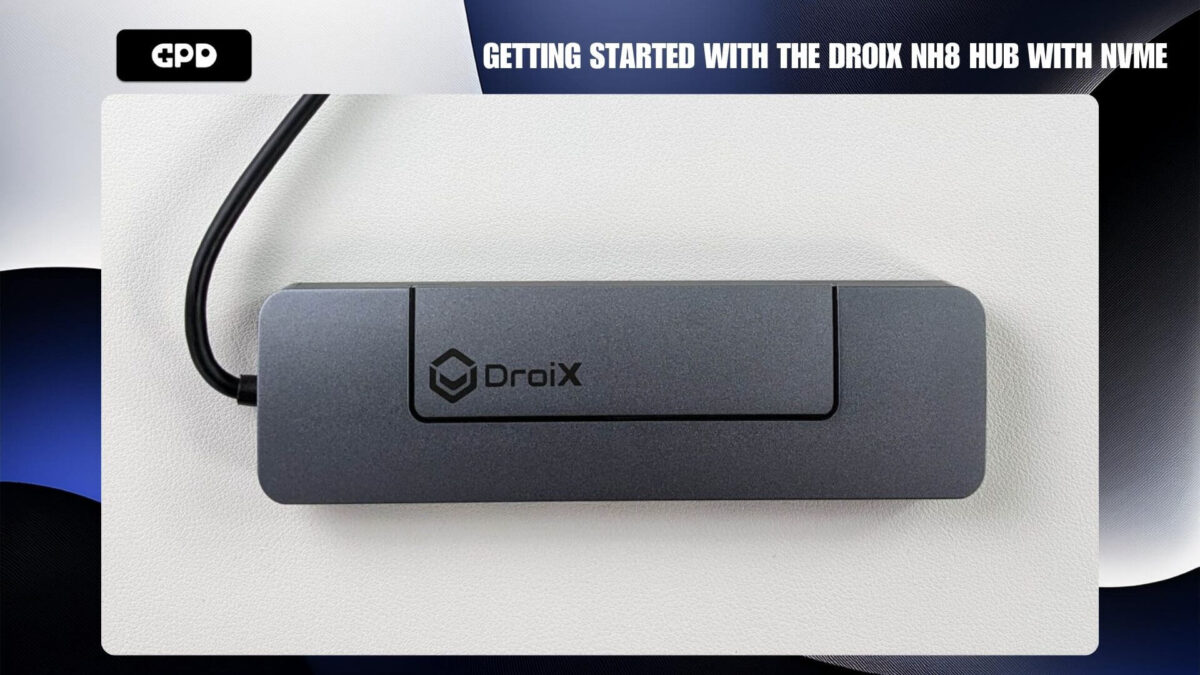
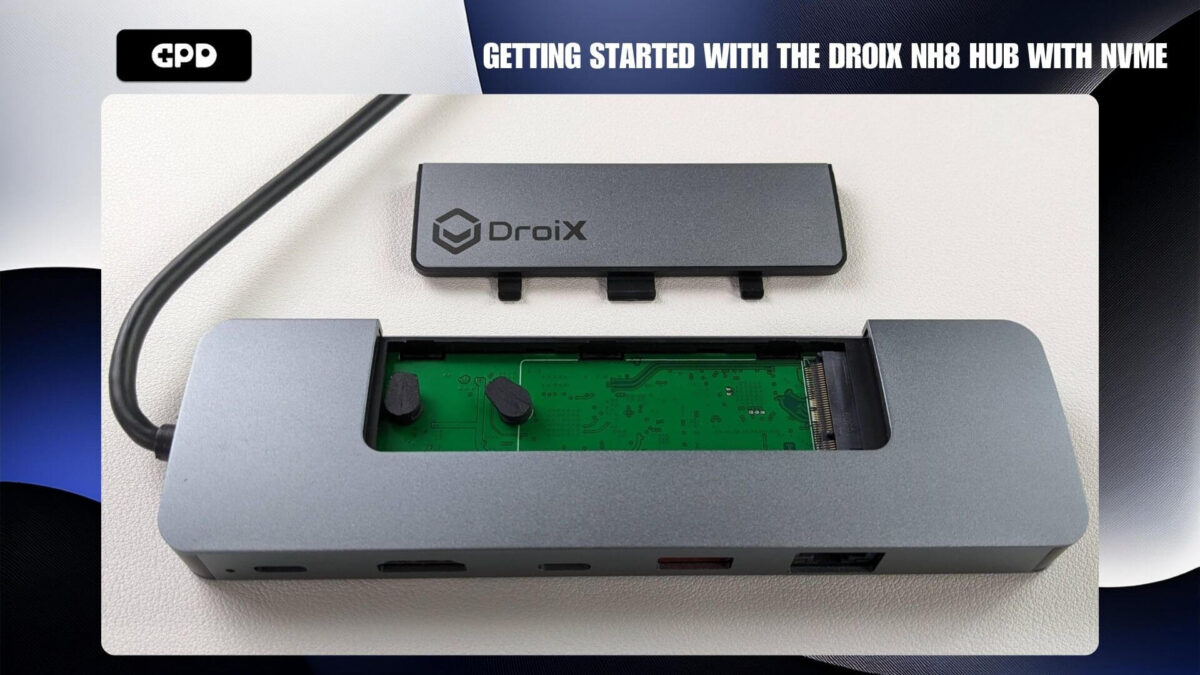
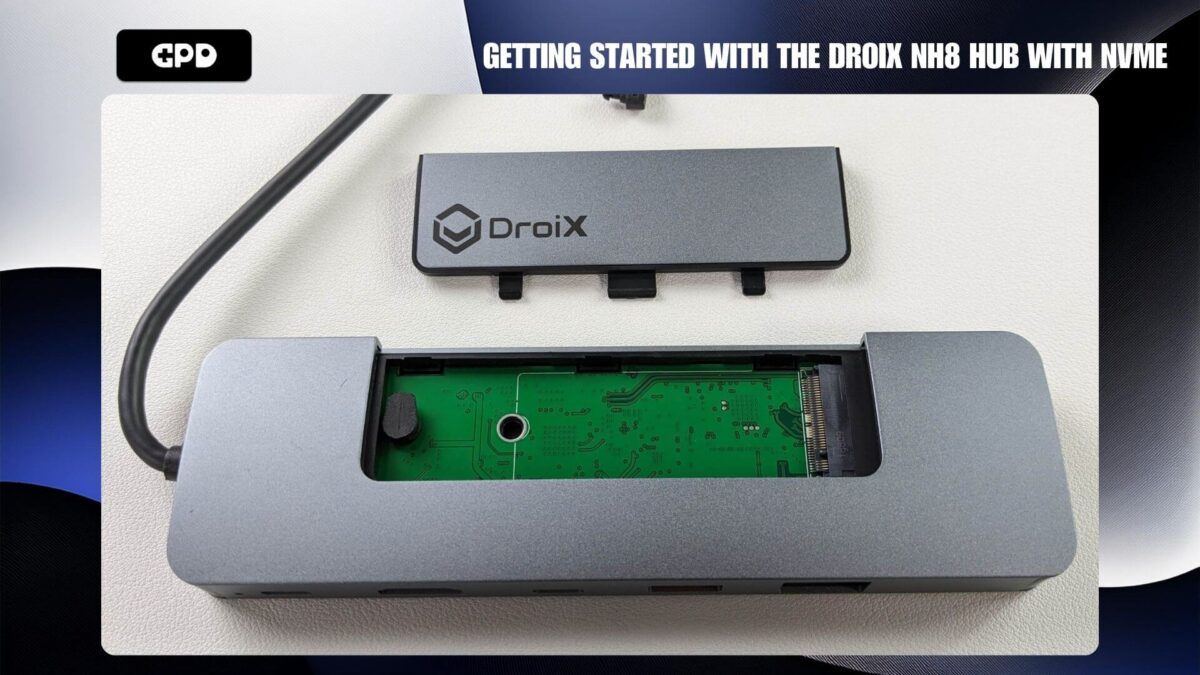
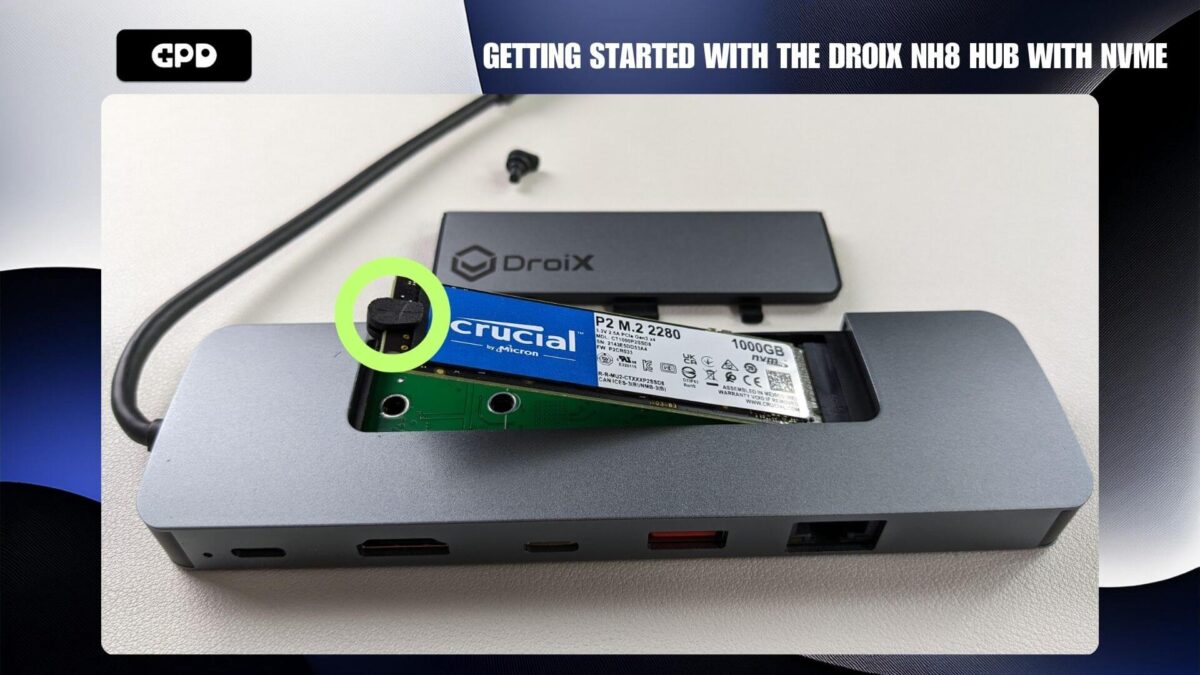
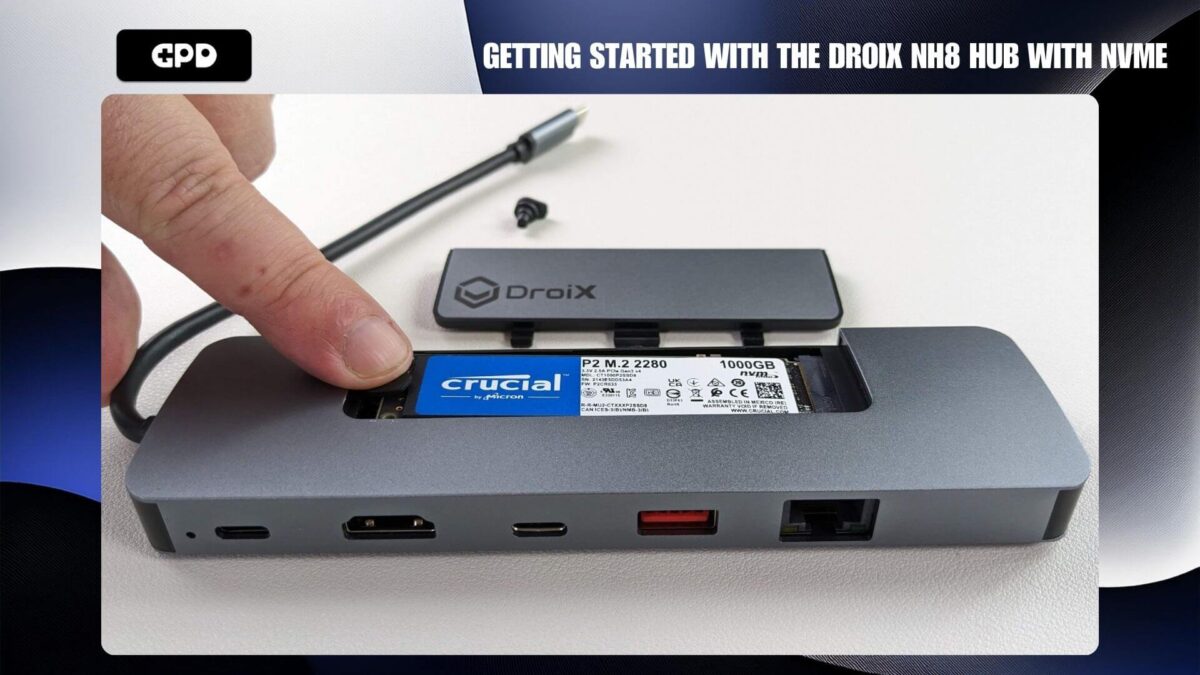
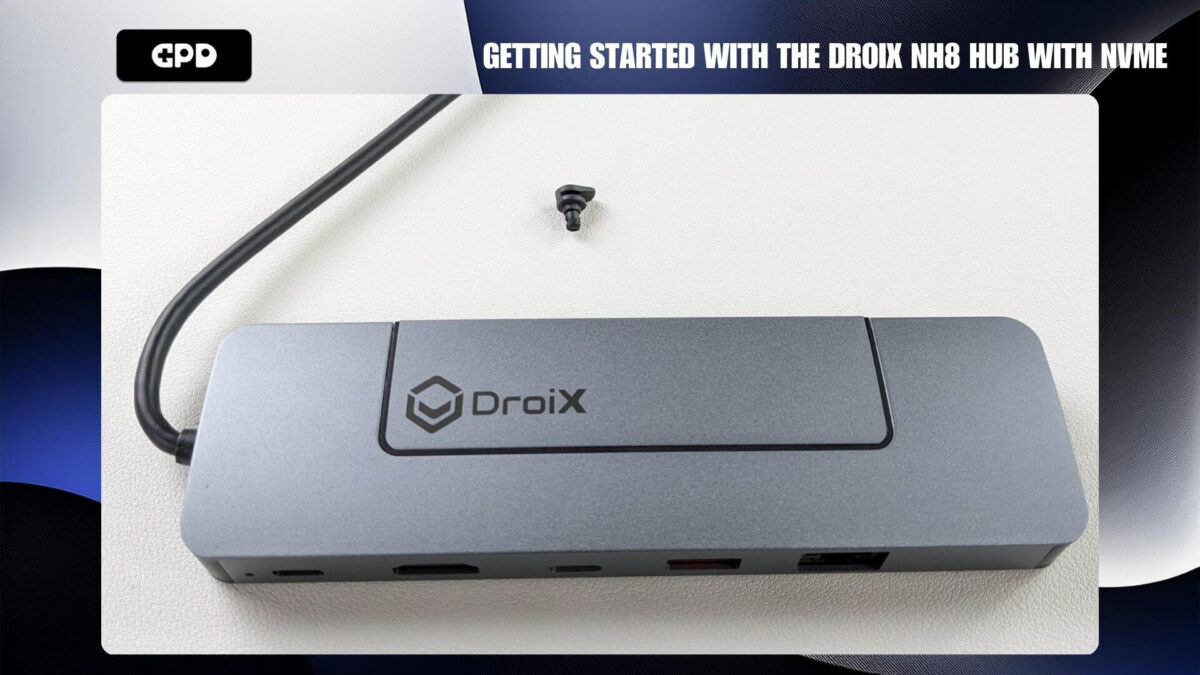
Enhedsindstillinger #
Indstillinger for Windows-skærm #
NH8 Hub revolutionerer visuel kvalitet og fluiditet ved at understøtte op til 4K-opløsning og en jævn opdateringshastighed på 60 Hz gennem sin HDMI-port. Det sikrer, at dine spil ser fantastiske ud og afvikles problemfrit. Hvis både din enhed og skærm understøtter højere opløsninger, anbefaler vi, at du indstiller dem til den maksimale tilgængelige opløsning og opdateringshastighed for at få en bedre spiloplevelse. Det vil få det bedste frem i dine spils grafik og sikre et mere jævnt gameplay.
Husk, at øget opløsning og opdateringshastighed kan føre til højere batteriforbrug, hvilket er vigtigt, når du bruger din enhed i håndholdt tilstand. For at optimere ydeevne og batterilevetid bør du overveje at justere disse indstillinger baseret på dine aktuelle behov.
Sådan justerer du dine indstillinger i Windows 11:
- Skriv “Display Settings” i Windows’ søgefelt, og åbn det.
- Skift skærmopløsning til den højeste tilgængelige indstilling.
- Vælg Behold ændringer.
- Gå til Avancerede skærmindstillinger.
- Skift opdateringsfrekvensen til den højeste tilgængelige indstilling.
- Vælg Behold ændringer.


Bemærk, at din håndholdte enhed kan se lidt anderledes ud afhængigt af dens specifikke indstillinger og konfiguration.

DroiX NH8 USB-hub med NVMe #
- DroiX NH8 USB-hub med NVMe
- 10/100/1000M Gigabit Ethernet
- Indbygget PCIe NVMe-slot til lagerudvidelse
- 4K-skærmoutput via HDMI
- MicroSD / SD-kortplads – op til 5 Gbps
INFO OM BETALING
Vi bruger den nyeste teknologi inden for betalingsbehandling, som giver dig mulighed for at betale via dit betalingskort eller PayPal for en hurtig og sikker oplevelse.
GARANTI
1 eller 2 års* garanti fra DroiX Global giver dig ro i sindet
FORSENDELSE OG SKATTER
Bemærk:
Kunder i USA: Den viste pris inkluderer alle gældende skatter.
EU-kunder: Den viste pris inkluderer gældende SKAT, som kan være op til 25 % afhængigt af dit land.
Kunder i Canada: Den viste pris inkluderer 5 % GST. Forsendelse og returnering håndteres af DroiX, en officiel GPD-distributør. Vi tilbyder hurtig DHL Express DDP-forsendelse (Delivered Duty Paid). Alle toldafgifter og skatter er inkluderet i den viste pris – der kræves ingen yderligere betalinger ved levering. Hvis der opstår toldproblemer, vil vores team håndtere fortoldningsprocedurerne på dine vegne. Vigtigt: I tilfælde af returnering og ombestemmelse kan skatter og afgifter, der er betalt på dine vegne, ikke refunderes på grund af DDP-forsendelsesvilkår. Se venligst vores vilkår og betingelser for detaljerede oplysninger.
HVAD DER ER INKLUDERET
- 1x DroiX NH8 USB-hub med NVMe
